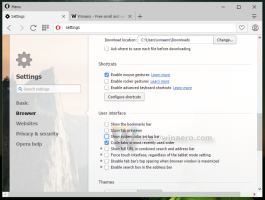Slik sletter du Skann med Windows Defender fra kontekstmenyen i Windows 10
Som du kanskje allerede har lagt merke til, i Windows 10 versjon 1511 implementerte Microsoft et kontekstmenyelement for Windows Defender. Nå er det mulig å skanne valgte filer og mapper i Filutforsker med ett klikk ved å høyreklikke og starte Windows Defender. Hvis du ikke vil ha dette verbet/kontekstmenyelementet "Skann med Windows Defender", kan du trygt fjerne det her.
Annonse
Det er flere grunner til at du kanskje ønsker å bli kvitt det nevnte kontekstmenyelementet. For eksempel kan det hende du bruker noe alternativ antivirusprogramvare som deaktiverer Defender og gir sitt eget kontekstmenyelement for å skanne filer og mapper. Eller du har kanskje deaktiverte Windows Defender fullstendig og har ikke behov for kontekstmenyelementet.
For å slette Skann med Windows Defender-oppføring fra hurtigmenyen i Windows 10, kan du bruke ferdige registerfiler jeg har laget for enkelhets skyld. Angrefilen er også inkludert.
Last ned registerfiler
For å fjerne Skann med Windows Defender kontekstmenyelementet i Windows 10, dobbeltklikk på filen som heter "fjern Skann med Windows Defender.reg".
For å gjenopprette kontekstmenyelementet, dobbeltklikk på filen som heter "gjenopprett Skann med Windows Defender.reg". Det vil gjenopprette standardinnstillingene.
Her er hvordan det fungerer.
Kontekstmenyelementet er representert av følgende registeroppføring.
For filer:
HKEY_CLASSES_ROOT\*\shellex\ContextMenuHandlers\EPP
For mapper:
HKEY_CLASSES_ROOT\Directory\shellex\ContextMenuHandlers\EPP
 Når du sletter EPP-undernøkkelen, vil kontekstmenyelementet forsvinne. Det er trygt og vil ikke ødelegge noe.
Når du sletter EPP-undernøkkelen, vil kontekstmenyelementet forsvinne. Det er trygt og vil ikke ødelegge noe.
Før:
 Etter:
Etter:
 For å gjenopprette den, må du gjenopprette EPP-undernøkkelen og sette standard strengverdien til "{09A47860-11B0-4DA5-AFA5-26D86198A780}" eller ganske enkelt dobbeltklikke på reg-filen som er klar til bruk.
For å gjenopprette den, må du gjenopprette EPP-undernøkkelen og sette standard strengverdien til "{09A47860-11B0-4DA5-AFA5-26D86198A780}" eller ganske enkelt dobbeltklikke på reg-filen som er klar til bruk.
For å spare tid, bruk Winaero Tweaker. Den har det aktuelle alternativet under kontekstmeny\Fjern standardelementer: Du får appen her: Last ned Winaero Tweaker.
Du får appen her: Last ned Winaero Tweaker.
Det er alt.